第三阶段基础
时 间:2023年6月16日
参加人:全班人员
内 容:
HAProxy开源负载均衡软件
目录
六、centos7上部署haproxy+nginx+nfs(脚本部署)
一、主要信息
HAProxy 是一款流行的开源负载均衡软件,它可以帮助在高流量网站上分担负载,提高网站的可靠性和性能。
HAProxy 通常用于将来自客户端的流量分发到多个服务器中,以实现负载均衡。
它还提供了高可用性和故障恢复功能,例如健康检查和自动切换到备用服务器。
另外,HAProxy 还提供了很多高级功能,例如 SSL 终止、HTTP 压缩和请求缓存。HAProxy 的架构是基于事件驱动的,它运行在一个单一的进程中,并使用多线程和单线程事件循环机制来处理多个并发连接。
整个系统是由以下三个组件构成:
1.**客户端**:指浏览器或其他客户端应用程序,向 HAProxy 发送请求。
2.**HAProxy 服务器**: 运行在中间层的 HAProxy 服务器,接收来自客户端的请求,并将它们转发到后端服务器以处理请求。
3.**后端服务器**:这些服务器用于响应客户端请求。HAProxy 可以链接到多个服务端以实现负载均衡。在 HAProxy 结构中,后端服务器被组织成一个服务器池,它们可以是物理或虚拟服务器
当客户端连接到 HAProxy 服务器时,它们会被定向到适当的后端服务器。HAProxy 可以使用多种负载平衡算法来判断哪些后端服务器需要处理请求。一旦 HAProxy 选择了一个后端服务器,它会将客户端的请求转发到该服务器并返回响应。HAProxy 的优势在于它可以处理数百万个并发连接,同时提供高可用性、可扩展性和性能优化功能。
二、HAProxy 工作原理
如下:
1.客户端发起连接:当客户端发起连接请求时,它将连接到 HAProxy 提供的 IP 地址和端口。
2.HAProxy 接受连接请求: HAProxy 将客户端连接请求接受到其监听的端口上,以等待后续的请求。
3.检查请求: HAProxy 会检查请求并根据预定义的负载平衡规则,将请求分发到其中一个可用的后端服务器。
4.转发请求: HAProxy 会将请求转发到选定的后端服务器处理,该服务器将处理请求并返回HAProxy。
5.HAProxy 返回响应:一旦后端服务器处理完成请求,HAProxy 将返回响应到客户端。
在 HAProxy 的架构中,它担当了传统的 TCP/HTTP 服务器和反向代理的角色。HAProxy 可以在应用层、TCP 层、IP 层对客户端请求进行负载均衡,同时可以在响应返回之前对请求进行修改。需要注意的是,HAProxy 几乎没有任何延迟,因为 它实现了事件驱动机制和无阻塞l/0,因此可以通过多线程和多核 CPU 等技术来处理并发连接。此外,HAProxy 还支持 TLS终止、HTTP 压缩、请求缓存等高级功能。
三、架构图
以下是 HAProxy 的简化架构图,展示了客户端、HAProxy 和后端服务器之间的关系:
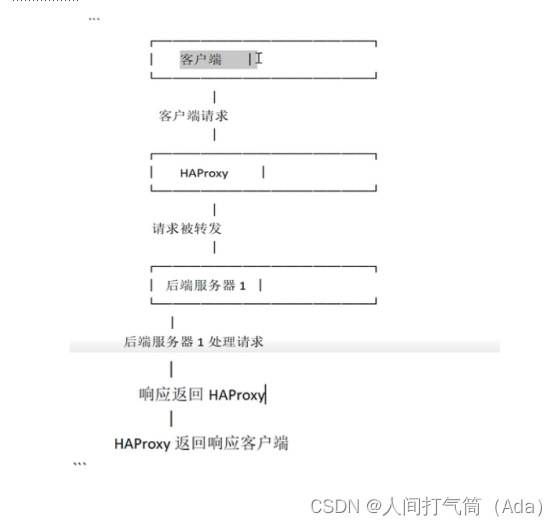
在上图中,客户端向 HAProxy 发送请求。HAProxy 将请求路由到适当的后端服务器,并将响应从服务器返回给客户端。HAProxy 架构的优势在于它可以提供高可用性、可扩展性和性能优化功能,因此它已成为在线应用程序的主要负载平衡解决方案之一。
四、Haproxy 流程图
以下是 HAProxy 的简化流程图,描述了客户端请求如何通过 HAProxy 进行负载均衡:
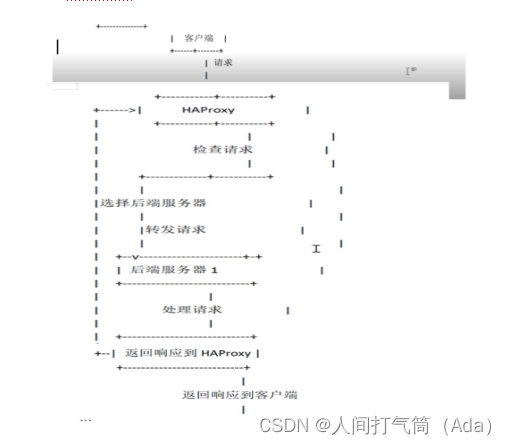
在上面的流程中,客户端向 HAProxy 发送请求,HAProxy 根据其负载平衡规则选择可用的后端服务器来处理请求。选定的后端服务器将请求处理并返回响应,HAProxy 在响应中暗示给客户端。HAProxy 通过使用一些算法来选择一个最合适的后端服务器,其中包括轮询和IP散列等负载均衡算法。HAProxy 还提供了其他高级功能,例如粘性会话和 SSL 卸载。
需要注意的是,上面的流程图中省略了一些细节,例如 TCP 层和应用程序层请求处理等。实际上,HAProxy 可以在应用程序层、TCP 层和P 层上操作,并可以根据需要进行筛选和修改。
五、Haproxy 组成
HAProxy 主要由以下组件组成:
1.**haproxy 二进制可执行文件**: haproxyj二进制可执行文件是 HAProxy 的核心组件,实现了负载均衡、反向代理等功能。管理员可以使用 haproxy 二进制文件来启动、停止和管理HAProxy 进程,并指定配置文件和日志文件等参数。
2.**配置文件**:配置文件包含 HAProxy 服务的各种配置,例如监听 P 和端口、后端服务器列表、负载均衡算法、匹配规则、转发规则等。管理员可以编辑配置文件来自定义 HAProxy服务,同时也可以使用 HAProxy 的命令行选项覆盖配置文件的某些设置。
3.**统计数据界面**: HAProxy 提供了一个统计数据界面,可以通过该界面查看 HAProxy 服务的各项指标,例如吞吐量、连接数、CPU 利用率、内存利用率、后端服务器状态等。管理员可以使用这些指标来监控 HAProxy 服务的运行状态,并进行问题排查和性能优化。
4.**日志文件**:HAProxy 可以将报告存储在日志文件中,以便管理员进行问题排查和诊断。管理员可以在 HAProxy 的配置文件中指定日志文件路径、日志级别等选项,以满足不同的需求。
5.**管理工具**: HAProxy 提供了一些管理工具,帮助管理员更轻松地管理 HAProxy 服务。
例如:“haproxy-systemd-wrapper 是一个用于启动和停止 HAProxy 服务的管理工具;haproxycl可以用于执行诸如热重载、重新启动、暂停和恢复服务等操作。
总的来说,以上组件共同构成了 HAProxy 的体系结构,提供了负载均衡、反向代理、监控和管理等功能,使得 HAProxy 成为一个强大而灵活的开源负载均衡器。
六、centos7上部署haproxy+nginx+nfs(脚本部署)
目 的:
两台nginx服务器做web服务,haproxy服务器做调度负载均衡,为保证提供的内容一致性使用nfs做共享目录,两台nginx服务器使用相同的共享目录文件提供web服务
| 硬件需求 | ||
| centos7服务器 | haproxy | 192.168.1.107 |
| centos7服务器 | nginx | 192.168.1.136 |
| centos7服务器 | nginx | 192.168.1.145 |
| centos7服务器 | nfs+rps | 192.168.1.108 |

实验环境配置:
四台服务器均进行以下设置:
请关闭防火墙和selinux再执行后续操作
#关闭防火墙和selinux代码如下
systemctl stop firewalld.service
#停止防火墙服务
systemctl disable firewalld.service
#开机不自启动防火墙服务
sed -i 's/SELINUX=.*/SELINUX=disabled/'
/etc/sysconfig/selinux
#将selinux的配置文件改为不启动
reboot #重启服务器,修改selinux配置后重启生效
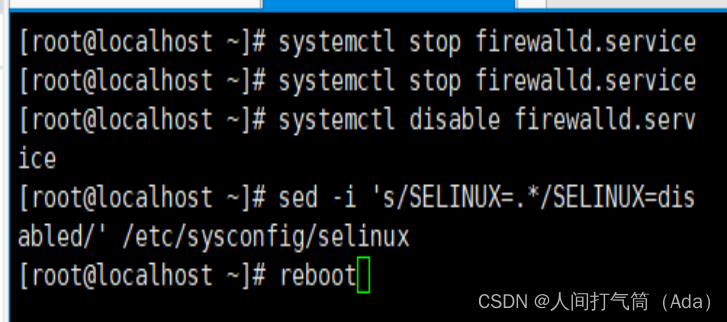
haproxy的服务器配置:
在作为haproxy的服务器上导入以下shell执行haproxy安装
vim install-haproxy.sh
Chmod 755 install-haproxy.sh
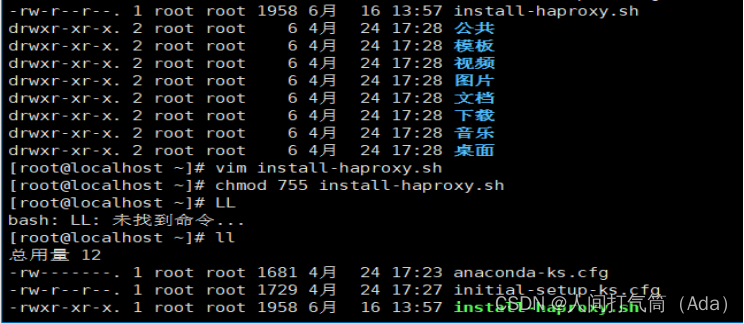
#!/bin/bash
#function:安装haproxy修改配置文件并添加两台web
#author:999vip 2021118
yum install haproxy -y #yum安装haproxy
echo 请输入nginx服务器1ip
read a #弹出输入框并将输入内容作为变量a
echo 请输入nginx服务器2ip
read b #弹出输入框并将输入内容作为变量a
sed -i "82s/127.0.0.1:5001/$a:80/"
/etc/haproxy/haproxy.cfg
#替换haproxy的配置文件82行为nginx1的ip
sed -i "83s/127.0.0.1:5002/$b:80/"
/etc/haproxy/haproxy.cfg
#替换haproxy的配置文件83行为nginx2的ip
sed -i '63s/5000/80/' /etc/haproxy/haproxy.cfg
#将haproxy的默认5000端口改为80端口
echo "listen admin_stats" >>
/etc/haproxy/haproxy.cfg
#设置haproxy的web管理用户
echo "stats enable" >> /etc/haproxy/haproxy.cfg
#开启haproxy程序web服务
echo "bind *:8080" >> /etc/haproxy/haproxy.cfg
#haproxy管理页面端口为8080
echo "mode http" >> /etc/haproxy/haproxy.cfg
#以下为haproxy系统配置
echo "option httplog" >> /etc/haproxy/haproxy.cfg
echo "log global" >> /etc/haproxy/haproxy.cfg
echo "maxconn 10" >> /etc/haproxy/haproxy.cfg
echo "stats refresh 30s" >>
/etc/haproxy/haproxy.cfg
echo "stats uri /admin" >>
/etc/haproxy/haproxy.cfg
echo "stats realm haproxy" >>
/etc/haproxy/haproxy.cfg
echo "stats auth admin:admin" >>
/etc/haproxy/haproxy.cfg
echo "stats hide-version" >>
/etc/haproxy/haproxy.cfg
echo "stats admin if TRUE" >>
/etc/haproxy/haproxy.cfg
#以上为haproxy系统配置
systemctl start haproxy.service
#开启haproxy程序
c=$(ip a | grep "inet "|grep ens33| awk '{print $2}'|awk -F/ '{print $1}')
#变量c等于本机ip
echo haproxy部署完成
echo 访问$c将自动轮询$a和$b的web页面
echo 访问$c:8080/admin为haproxy程序的管理页面
echo 管理页面登录账户为admin密码为admin
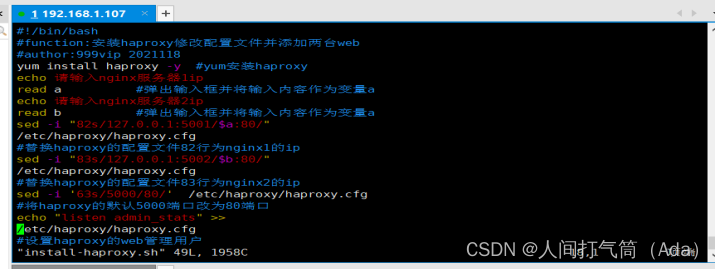
执行结果如下,在弹出的提示语后分别输入两台nginx服务器ip地址(根据实际环境输入)
例:
nginx1:192.168.1.136
nginx2:192.168.1.145
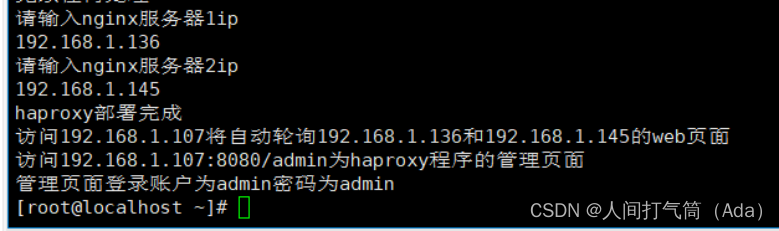
浏览器访问测试:192.168.1.107:8080/admin
输入账户和密码
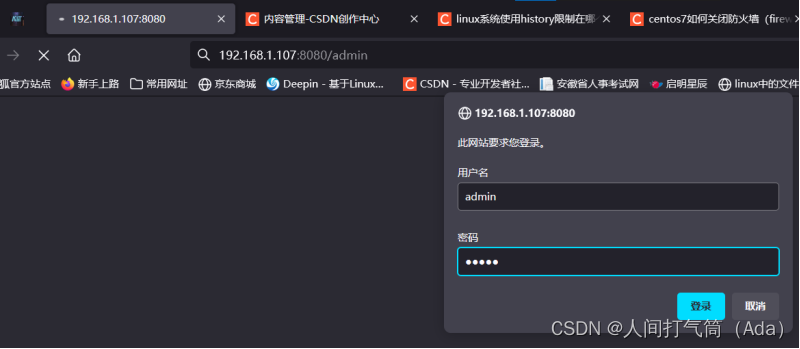
结果如下:
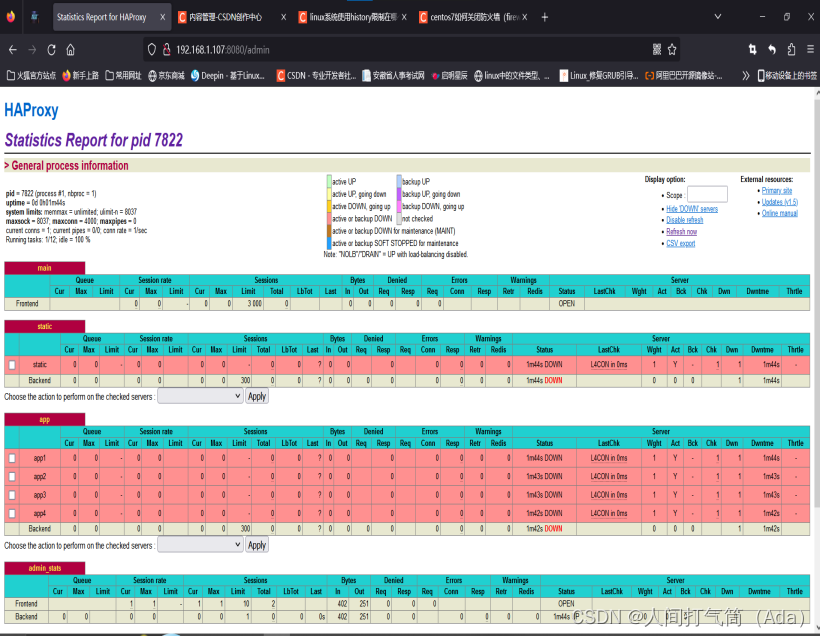
nfs+rps服务器部署:
由于nginx服务需要用的nfs共享目录,这里我们先部署nfs在部署nginx
vim install-nfs-rps.sh
chomod 755 install-nfs-rps.sh
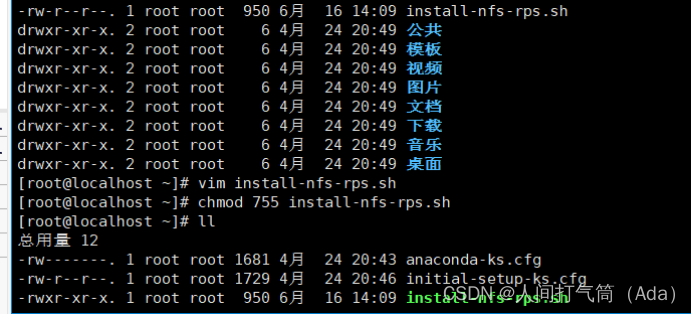
#!/bin/bash
#function:安装nfs 创建/app/file作为共享文件
#author:999vip 20211118
yum install nfs-utils rpcbind -y
#yum安装nfs和rpc服务
touch /etc/exports
#创建nfc的配置文件
mkdir -p /app/file
#创建nfc共享文件目录
chown -R nfsnobody.nfsnobody /app/file/
#赋予共享目录nfs权限
echo "/app/file *(rw,sync)" >> /etc/exports
#允许所有IP访问nfs共享目录并有可读写权限
exportfs –rv
#载入配置
systemctl enable nfs
#开机自启动nfs
systemctl enable rpcbind #开机自启动rps
systemctl start nfs #启动nfs程序
systemctl start rpcbind #启动rps程序
touch /app/file/index.html
#在共享目录下创建网页文件
echo "<h1>chenjiafengmeiyouxiaojii</h1>" >>
/app/file/index.html
#在网页文件中写入要显示的数据
echo nfs服务部署完成
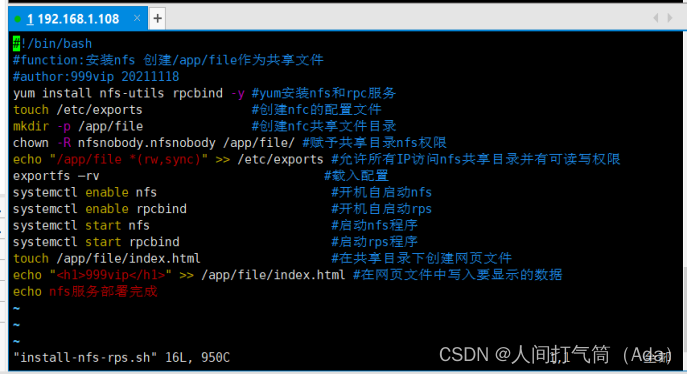
运行结果如下表示已完成nfs服务部署
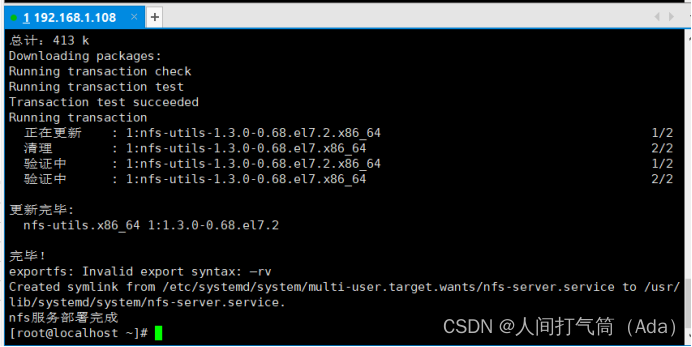
nginx服务器1部署:
vim install-ninx1.sh
chomod 755 install-ninx1.sh
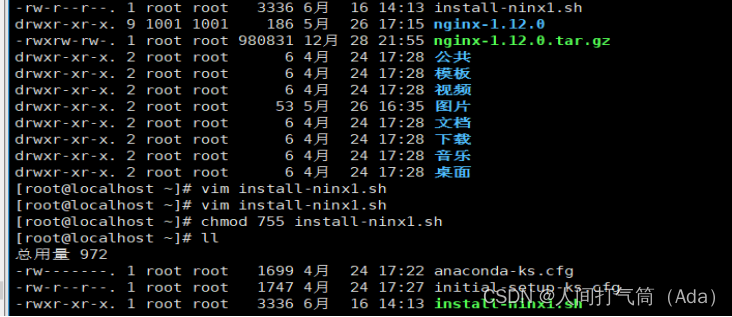
#!/bin/bash
#function: Centos7一键安装nginux
#author:999vip 20211117
yum -y install gcc gcc-c++ autoconf automake libtool make openssl openssl-devel pcre pcre-devel #安装nginx所需环境
cd /usr/local/src/
#切换到安装目录
wget
http://nginx.org/download/nginx-1.8.1.tar.gz
#下载nginx到当前目录
tar -zxvf nginx-1.8.1.tar.gz
#解压nginx安装包
cd nginx-1.8.1 #进入解压后目录
./configure \--prefix=/usr/local/nginx
\--with-http_ssl_module \--with-http_flv_module
\--with-http_stub_status_module
\--with-http_gzip_static_module \--with-pcre
#编译文件
make && make install #编译安装
cd /usr/local/nginx #进入nginx安装目录
sed -i '14s/nginx/BDQN/'
/usr/local/nginx/html/index.html
#方便测试区分将网页中nginx改为BDQN
/usr/local/nginx/sbin/nginx #启动nginx服务
echo nginx部署完成,
请测试web页面 #屏幕输出内容提醒用户
echo 接下来将部署nfs并映射html,请确认是否继续
#屏幕输出内容提醒用户
echo 键入任意值将继续操作,如需中断请按Ctrl+c
#屏幕输出内容提醒用户
read a
#弹出框暂停执行,用户键入任意值继续执行,键入值作为变量a但后续并不调用这个变量
yum install nfs-utils rpcbind -y
#安装nfs和rpc服务
systemctl enable nfs #开机自启动nfs服务
systemctl enable rpcbind #开机自启动rps服务
systemctl start nfs #启动nfs服务
systemctl start rpcbind #启动rpc服务
echo nfs服务安装完成,接下来将进行挂载操作
#屏幕输出内容提醒用户
echo 键入任意值将继续操作,如需中断请按Ctrl+c
#屏幕输出内容提醒用户
echo 请输入nfs服务器ip
#屏幕输出内容提醒用户
read b #将键入值作为变量b
mount -t nfs $b:/app/file /usr/local/nginx/html/
#挂载nfs上的目录到nginx的html目录下

注意:运行到下面这里时提示nginx部署完成,按任意键进行下一步时可暂停下,进行nginx2服务器部署
手动输入nfs服务器ip
例:192.168.1.108

网页输入验证:192.168.1.107
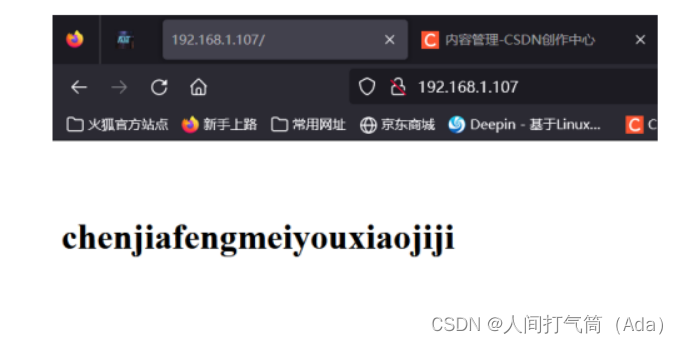
nginx服务器2部署:
vim install-ninx2.sh
chomod 755 install-ninx2.sh
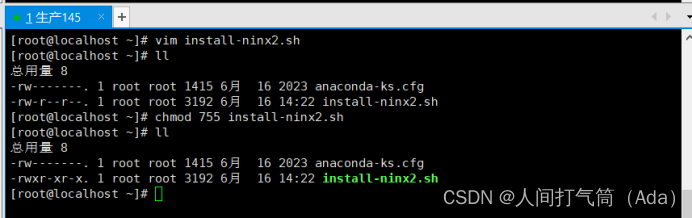
#!/bin/bash
#function: Centos7一键安装nginux
#author:999vip 20211117
yum -y install gcc gcc-c++ autoconf automake libtool make openssl openssl-devel pcre pcre-devel
#安装nginx所需环境
cd /usr/local/src/ #切换到安装目录
wget
http://nginx.org/download/nginx-1.8.1.tar.gz
#下载nginx到当前目录
tar -zxvf nginx-1.8.1.tar.gz
#解压nginx安装包
cd nginx-1.8.1 #进入解压后目录
./configure \--prefix=/usr/local/nginx
\--with-http_ssl_module \--with-http_flv_module
\--with-http_stub_status_module
\--with-http_gzip_static_module \--with-pcre
#编译文件
make && make install #编译安装
cd /usr/local/nginx #进入nginx安装目录
/usr/local/nginx/sbin/nginx #启动nginx服务
echo nginx部署完成,
请测试web页面 #屏幕输出内容提醒用户
echo 接下来将部署nfs并映射html,请确认是否继续
#屏幕输出内容提醒用户
echo 键入任意值将继续操作,如需中断请按Ctrl+c
#屏幕输出内容提醒用户
read a
#弹出框暂停执行,用户键入任意值继续执行,
键入值作为变量a但后续并不调用这个变量
yum install nfs-utils rpcbind -y
#安装nfs和rpc服务
systemctl enable nfs #开机自启动nfs服务
systemctl enable rpcbind #开机自启动rps服务
systemctl start nfs #启动nfs服务
systemctl start rpcbind #启动rpc服务
echo nfs服务安装完成,接下来将进行挂载操作
#屏幕输出内容提醒用户
echo 键入任意值将继续操作,如需中断请按Ctrl+c
#屏幕输出内容提醒用户
echo 请输入nfs服务器ip
#屏幕输出内容提醒用户
read b #将键入值作为变量b
mount -t nfs $b:/app/file /usr/local/nginx/html/
#挂载nfs上的目录到nginx的html目录下
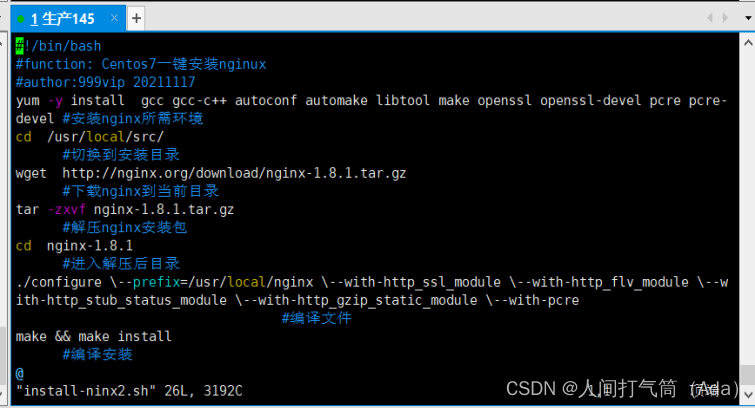
结果测试:
同样,在提示nginx部署完成时不按回车,进行haproxy测试,访问haproxy服务器的web页面会自动转到nginx1服务器的web页面,点击刷新后会跳转到nginx2服务器的web页面,多次刷新会顺序跳转
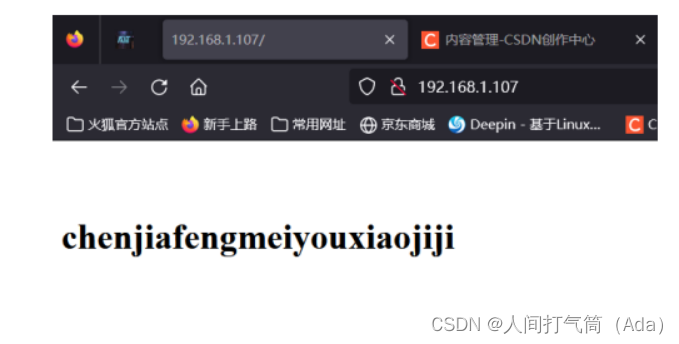
这时测试完成,能正常做到负载均衡,到nginx上敲下回车或者键入任意值回车进行nfs安装,安装完成后提示输入nfs服务器ip(根据实际部署的ip进行输入)

输入后会自动挂载nfs上脚本创建的目录到本地,这时再去访问haproxy的web页面发现出现的页面发生变化了,而且刷新也是相同界面,到这里就实现了负载均衡加页面统
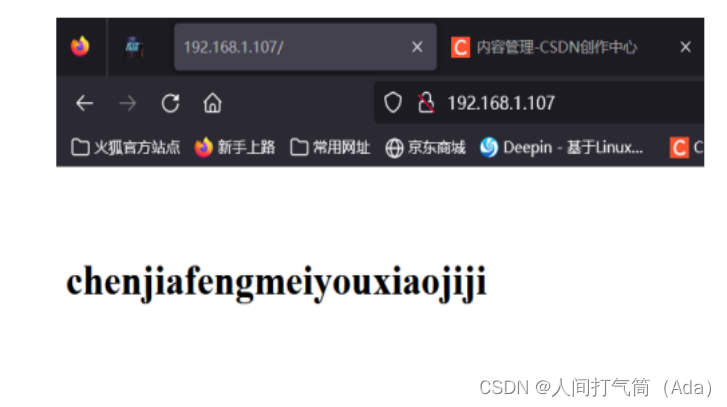
到这里我们就可以去haproxy后台查看转发记录了,浏览器访问haproxy的IP:8080/admin进入后台
账户名:admin 密码:admin
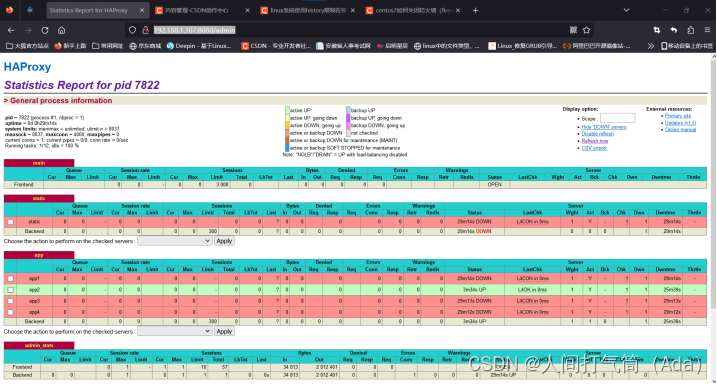
后台显示两台nginx转发次数相差不超过±1即为正常,至此搭建完成,可以将项目移交给开发人员进行网站开发了。






















 630
630











 被折叠的 条评论
为什么被折叠?
被折叠的 条评论
为什么被折叠?










